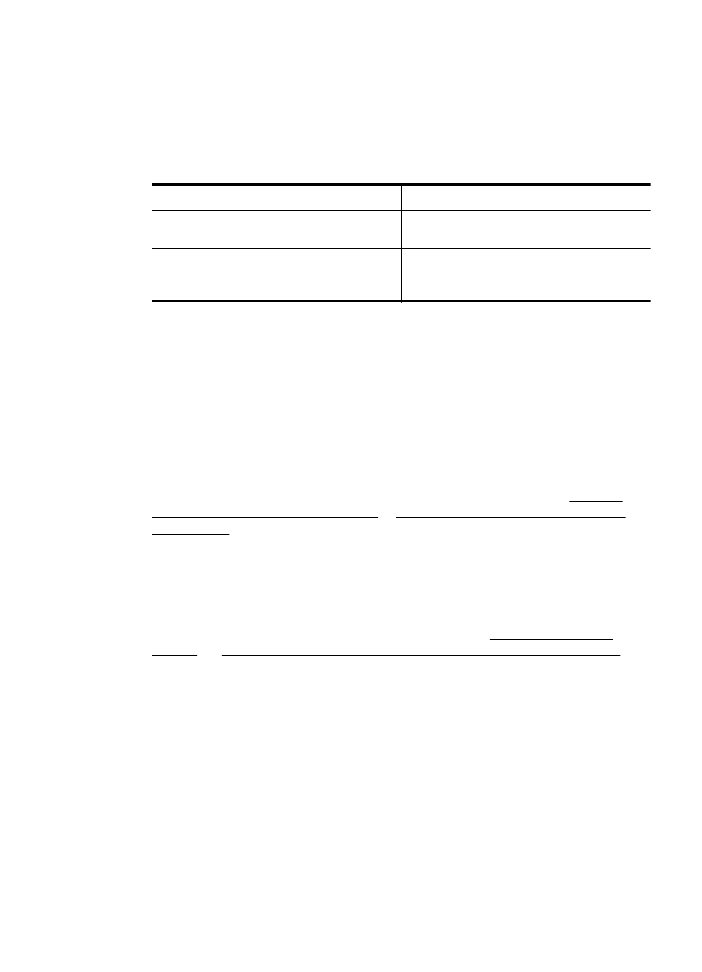
Suunised dokumentide skannimiseks redigeeritava tekstina
Selleks, et tarkvara konverteeriks dokumendid edukalt, tehke järgmist.
•
Veenduge, et skanneri klaas või automaatse dokumendisööturi (ADF) aken
on puhas.
Dokumendi skannimisel skannitakse ka skanneri klaasil või ADFi aknal olevad
plekid või tolm ning see võib takistada tarkvaral dokumendi konvertimist
redigeeritavaks tekstiks.
Lisateavet skanneriklaasi ja ADF-i puhastamise kohta leiate jaotistest Skanneri
klaasi ja kaane sisekülje puhastamine ja Automaatse dokumendisööturi (ADF-i)
puhastamine.
•
Veenduge, et dokument on korralikult sisestatud.
Dokumentide skannimisel ADFist redigeeritavaks tekstiks tuleb originaal
automaatsesse dokumendisööturisse asetada ülemine pool ees ja esikülg ülal.
Skanneri klaasilt skannimisel tuleb originaal asetada nii, et selle ülaosa oleks vastu
skanneri klaasi paremat äärt.
Samuti veenduge, et dokument ei ole viltu. Lisateavet vt Originaali asetamine
klaasile või Originaali sisestamine automaatsesse dokumendisööturisse (ADF).
•
Veenduge, et dokumendil olev tekst on selge.
Dokumendi edukaks konvertimiseks redigeeritavaks tekstiks peab originaal olema
puhas ja kõrge kvaliteediga. Kui tarkvara ei suuda dokumenti konvertida, võivad
põhjused olla järgmised.
◦
Originaali tekst on kahvatu või kipras.
◦
Tekst on liiga väike.
◦
Dokumendi struktuur on liiga keeruline.
◦
Tekst on tihedalt paigutatud. Näiteks juhul, kui teksti konvertimise käigus mõni
tähemärk kaob või kombineerub, võib „rn”-i asemel ilmuda „m”.
◦
Tekstil on värviline taust. Värvilised taustad võivad põhjustada esiplaanil
olevate kujutiste ülemäärast sulandumist.
Dokumentide skannimine redigeeritavaks tekstiks
41
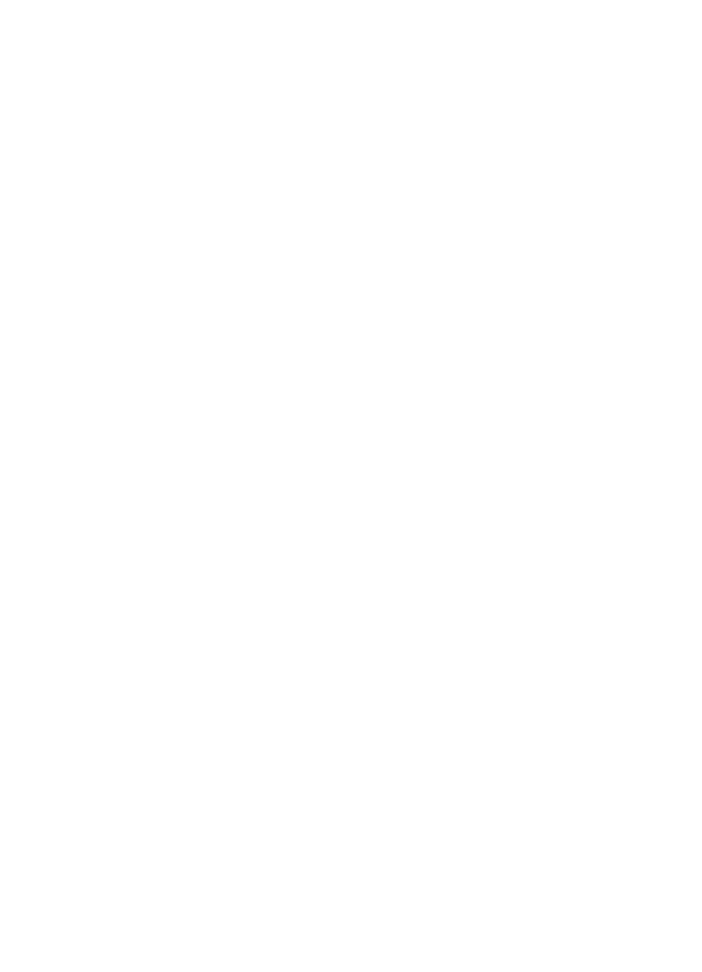
•
Valige õige profiil.
Veenduge, et valisite otsetee või eelsätte, mis lubab skannimist redigeeritava
tekstina. Need suvandid kasutavad skannisätteid, mis on mõeldud teie OCR
skannimise kvaliteedi maksimeerimiseks. Windowsis kasutage otseteid Editable
Text (OCR) (Redigeeritav tekst (OCR)) või Save as PDF (Salvesta PDF-ina). Mac
OS X-is kasutage eelsätet Documents (Dokumendid).
•
Salvestage oma fail sobivas vormingus.
Kui soovite ekstraktida vaid dokumendis oleva teksti, säilitamata
originaaldokumendi vorminguid, valige tavateksti vorming (nt Text (.txt) või TXT).
Kui soovite ekstraktida teksti ja säilitada ka osa originaaldokumendi vormingust,
valige rikasteksti vorming (nt Rich Text (.rtf) või RTF) või otsitava PDF-i vorming
(Searchable PDF (.pdf) või PDF-Searchable).
Peatükk 3
42
Skannimine
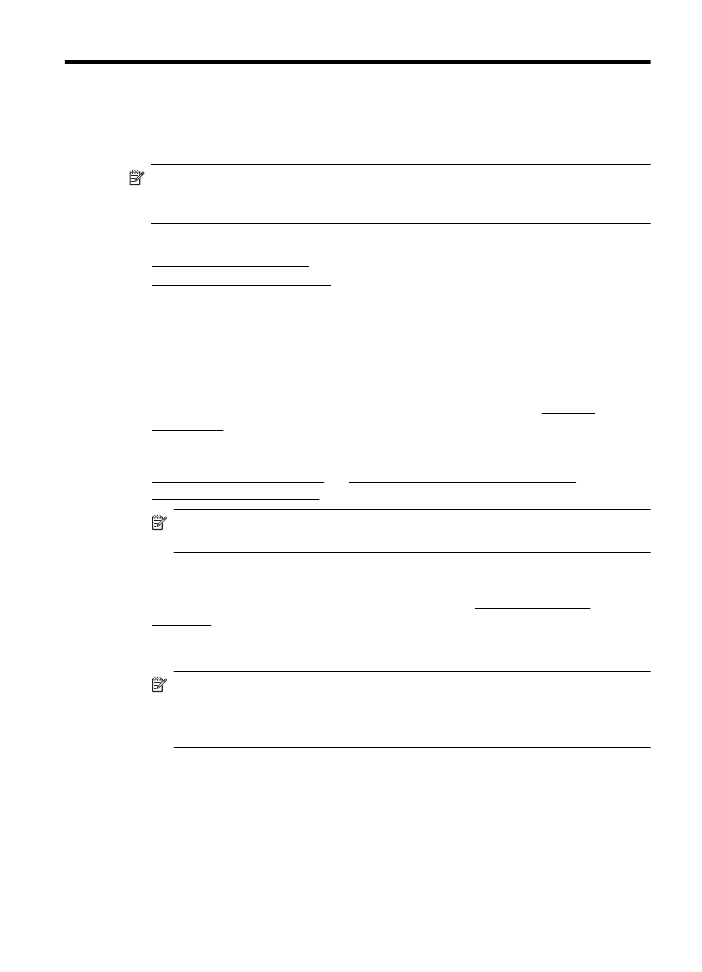
4